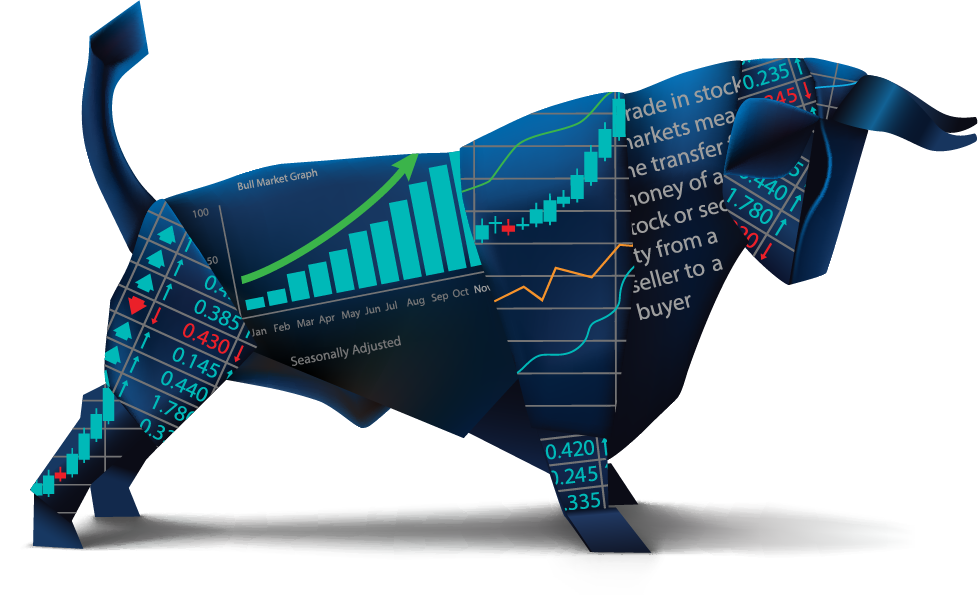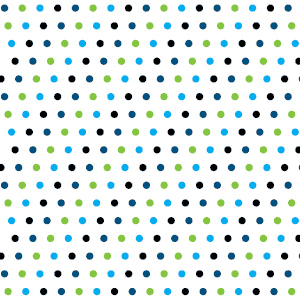WordPress je redakční systém, díky kterému si vytvoříte web na míru. Je velmi oblíbený, protože poskytuje desítky různých šablon a doplňků a snadno se s ním pracuje. Pojďte si přečíst, jak jednoduše vytvořit web ve WordPressu.
Co je to WordPress?
WordPress patří mezi nejčastěji používaný redakční systém na světě, díky kterému si snadno vytvoříte webové stránky. Tento program pro tvorbu webu funguje takzvaně jako open source, to znamená, že kdokoliv může do jeho funkcí zasáhnout a zlepšovat je.
Proč je WordPress oblíbený?
Tvorba webu ve WordPressu je snadná a intuitivní. Vytvoříte si díky němu web na míru, protože poskytuje rozšíření v podobě pluginů a šablon, které můžete doinstalovat. Ale je možné, že si vyberete už z tisícovky šablon, které vás nebudou nic stát – zaregistrování domény a zaplacení webhostingu se ale nevyhnete.
Jak vytvořit web ve WordPressu?
Tvorba webu se skládá z několika částí. My jsme pro vás sepsali 4 přehledné kroky, kterými si vytvoříte web na míru.
Krok 1: Název domény
Název domény by měl souviset s tím, co děláte, aby bylo pro uživatele jednoduché vás na internetu najít. Doménu můžete pojmenovat jakkoliv, má to jen jeden háček – musí být volná, to znamená, že nesmí být zaregistrovaná jinou společností. Máme pro vás pár tipů, jak název vybrat. Kromě toho, že by název měl odpovídat tomu, co děláte, tak by měl být navíc:
- jedinečný
- zapamatovatelný
- snadno vyslovitelný
- krátký
Krok 2: Registrace domény a hosting
Tvorba webu se neobejde bez instalace WordPressu, ale před tím vás ještě čeká registrace domény a zakoupení hostingu. Pro registraci musíte navštívit stránky registrátora domén – v Česku to je například Wedos, který vám pomůže i s hostingem. Zároveň si ověříte, že doména, kterou jste si vybrali, už není náhodou zaregistrovaná někým jiným. Kupuje se většinou na rok, ale můžete zvolit i delší časové období. A nezapomeňte si doménu prodloužit.
A co je to hosting? Můžete si ho představit jako úložiště vašich stránek. Zakoupením hostingu si kupujete prostor na serveru, kde máte vše, co se týče webu, uloženo. Ověřte si, jestli hosting umí PHP a MySQL. Pokud to poskytovatel hostingu přímo na svých stránkách neuvádí, raději se zeptejte.
Jakmile si hosting zřídíte, dostanete přístup ke svému úložišti. Na hosting se připojíte přes FTP. Co musíte znát?
- adresu FTP serveru
- uživatelské jméno
- heslo
Krok 3: Instalace WordPressu
WordPress najdete na oficiálních stránkách cs.wordpress.org. Po stažení soubor rozbalte. Složky v balíčku budete muset nahrát na váš hosting, ale nenahrávejte celou složku – vždy dané podsložky. Například wp-admin, wp-content, wp-includes nakopírujte do složky www. Až vše zkopírujete, přejděte na svou doménu v prohlížeči, kde se vám zobrazí úvodní stránka.
Když klepnete na tlačítko Pokračovat, dostanete se k vyplnění názvu databáze, uživatelského jména, hesla, databázového serveru a předpony tabulek, kterou můžete nechat jako wp_. Klepněte na Odeslat. Pokud vše bude správně, můžete nakonec WordPress nainstalovat.
Krok 4: Výběr vzhledu a pluginů
K administraci a tvorbě svého webu ve WordPressu se dostanete pomocí adresy název_domény/wp-admin. Přihlásíte se uživatelským jménem a heslem do redakčního systému, kde můžete měnit vzhled svého webu a publikovat příspěvky. V levém menu pak máte na výběr z několika položek, například Vzhled, Příspěvky, Stránky apod.
V záložce Vzhled se skrývá podzáložka Šablony, ve které najdete desítky šablon zdarma. Můžete si zaplatit i prémiové šablony, které mají propracovanější webovou grafiku nebo rozšířený výběr fontů. Šablony si můžete pohlédnout v náhledu, a pak vybranou instalovat a aktivovat.
Nakonec si můžete ještě doinstalovat pluginy – jedná se o rozšíření funkcí ve WordPressu. Nejběžnější je plugin pro vylepšení SEO, takže třeba Yoast SEO plugin. Dovolí vám například upravovat meta title a meta description a doporučí vám, jak zlepšit pozici příspěvků ve výsledcích vyhledávání.
Teď už jen můžete zkoušet a vybírat podle vlastního uvážení a zaměření, který vzhled šablony bude pro váš web jako ušitý.